Microsoft Outlook veilige modus stelt gebruikers in staat om toegang te krijgen tot Microsoft Outlook met minimale functies en UI. Het is hetzelfde als Window ‘ s veilige modus. Er zullen geen geavanceerde functies of extensies in de veilige modus. Als uw outlook-app is gecrasht, wordt deze automatisch opnieuw opgestart in de veilige modus en daar kunt u extensie of update repareren die het probleem kan veroorzaken.
met de nieuwe release van Microsoft Office heeft Microsoft twee nieuwe instellingen voor veilige modus toegevoegd. Een is geautomatiseerd en lost problemen automatisch op. Een ander is handmatige modus, waarin je MS outlook problemen handmatig op te lossen. Als u in de veilige modus van outlook bent, moet u enkele stappen volgen om outlook uit de veilige modus te krijgen.
outlook is een geavanceerd e-mailbeheerprogramma van Microsoft. Het stelt gebruikers in staat om e-mails en contacten te beheren. Microsoft Outlook wordt gebruikt door veel organisaties in de wereld, maar als het gestopt met werken, kan het veel problemen veroorzaken.
Fix Outlook start alleen in Veilige modus probleem
dus om deze problemen op te lossen, heeft Microsoft outlook safe boot geïntroduceerd. Het zal automatisch opstarten in de veilige modus wanneer een fout detecteert. Vele malen outlook niet in de veilige modus te starten. In dergelijke gevallen moet u Outlook handmatig opstarten in een veilige modus.
hier zijn enkele werkoplossingen die u kunnen helpen om Microsoft outlook openen in de veilige modus Alleen probleem op te lossen.
Methode 1: invoegtoepassingen in de Veilige modus uitschakelen
als u al in de veilige modus bent en de veilige modus in outlook wilt verlaten, volgt u deze stappen.
bevestig dat Outlook in de Veilige modus is.

Ga naar Bestand > opties > klik op de invoegtoepassingen.

Ga naar het vervolgkeuzemenu naast beheren > selecteer COM-invoegtoepassingen > en ga vervolgens verder.

noteer deze add-in lijst en sla deze op. Dit zal de vorige configuratie herstellen.

schakel elk item > uit OK.
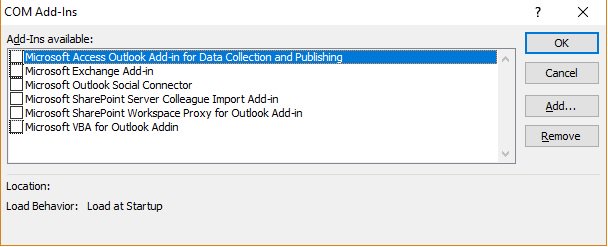
sluit Outlook > open het opnieuw.
keer terug naar Bestand > optie > invoegtoepassingen en schakel elke invoegtoepassing één voor één opnieuw in. Controleer welke Invoegtoepassingen een probleem creëren. Zodra je geïdentificeerd bent, verwijder het.

sluit nu Outlook en start het opnieuw op. Gemaakt.
de kb3114409-update is de belangrijkste reden voor alle Outlook-fouten. Zodra het systeem een probleem met Outlook detecteert, wordt het automatisch opnieuw opgestart in de veilige modus. Merk op dat het begint zonder aangepaste werkbalkinstellingen of sjablonen. Dus om de fout op te lossen, kunt u de nieuwe Windows update downloaden. Microsoft heeft al een nieuwe patch-update uitgebracht om dit probleem op te lossen, maar nog steeds worden veel gebruikers geconfronteerd met hetzelfde probleem opnieuw en opnieuw.
Methode 2: installeer de Kb3114560 Update
zoals we hierboven vermeld, de kb3114409 update was de belangrijkste reden voor Outlook ‘ s veilige modus problemen. U kunt dus de kb3114560-update installeren die problemen met de Veilige modus van Outlook oplost.
klik op KB3114560 voor de 64-bits versie van Outlook 2010 op de pagina van de update om het installatieprogramma te krijgen. 32-bits gebruikers kunnen in plaats daarvan de 32-bits versie van Outlook 2010 Downloaden.
installeer ze en herstart de PC.
Hoe schakel ik de veilige modus uit in outlook?
Als u de veilige modus van outlook wilt uitschakelen, moet u hetzelfde proces volgen. Volg gewoon de bovenstaande stappen en het zal Outlook veilige modus uit te schakelen.